- Ingyenes VPN beállítása a Debian 10 Buster-en
- A ProtonVPN-ről
- Kapcsolódó cikkek
Ingyenes VPN beállítása a Debian 10 Buster-en
Először keresse fel a https: // protonvpn webhelyet.com és kattintson a központi gombra PROTONVPN MOST.
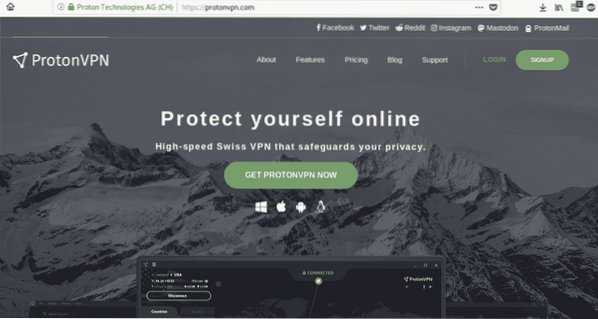
Ehhez az oktatóanyaghoz az ingyenes tervet használjuk, kattintson a gombra Ingyenes gombot a folytatáshoz.
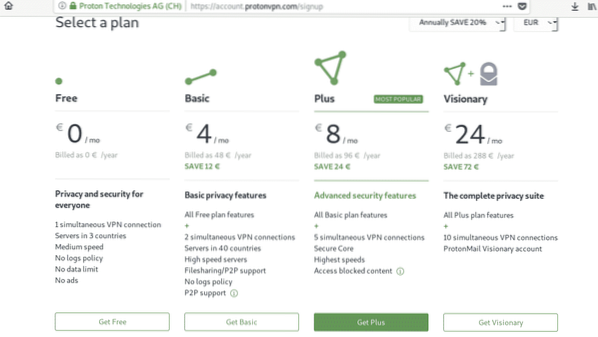
A következő képernyőn töltse ki a mezőket felhasználónevével, jelszavával és e-mail címével, majd kattintson a gombra Fiók létrehozása gombot a folytatáshoz.
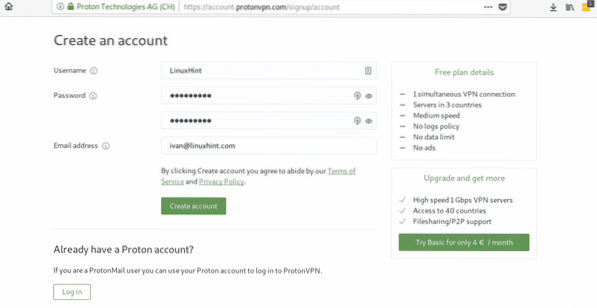
Ebben a lépésben dönthet úgy, hogy megerősíti fiókját e-mail címen vagy SMS-ben. Töltse ki bármelyiket, és kattintson a gombra Küld gombot a folytatáshoz.
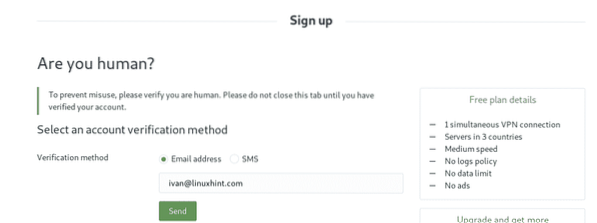
Ellenőrizze az e-mail postafiókjában a ProtonMail imént elküldött ellenőrző kódját, és másolja át.
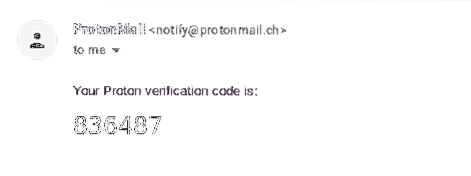
Menjen vissza a ProtonVPN böngésző fülre, illessze be az imént kapott kódot, majd kattintson a gombra Ellenőrizze gombot a megerősítéshez.
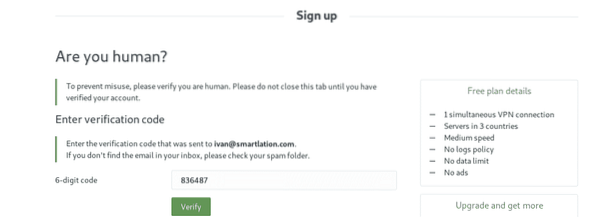
Átirányít a ProtonVPN irányítópultjára, a kezdeti képernyőn megjelenik az összes ProtonVPN-hez rendelkezésre álló operációs rendszer (operációs rendszer). Hagyd figyelmen kívül, ne kattints egyetlen lehetőségre sem, ehelyett telepítened kell az OpenVPN-t, a dialog, a Python és a wget programokat, ehhez nyisd meg a konzolt és futtasd:
apt install openvpn párbeszédpanel python wget -y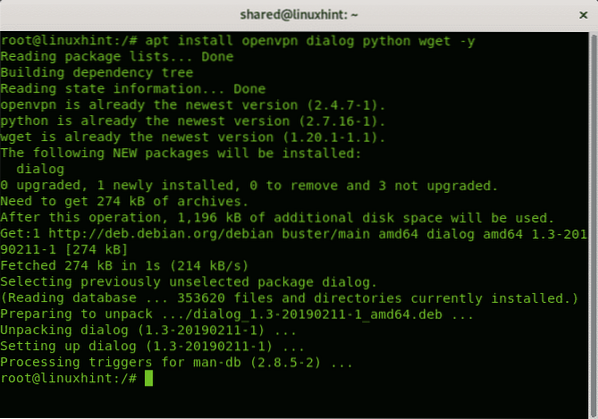
Most töltse le a ProtonVPN parancssori felületet a futtatással:
wget -O protonvpn-cli.SHhttps: // nyers.githubusercontent.com / ProtonVPN / protonvpn-cli / master / protonvpn-cli.SH
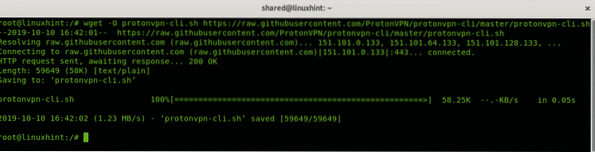
Szerkessze a szkript engedélyeit a futtatáshoz:
chmod + x protonvpn-cli.SH
Futtassa a szkriptet:
./ protonvpn-cli.sh --install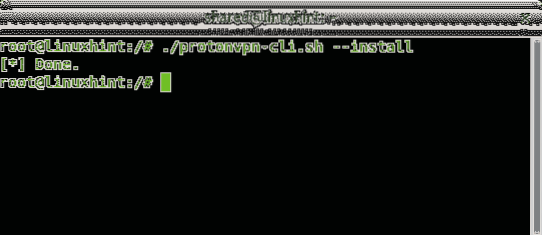
Menjen vissza a ProtonVPN webhelyére, az irányítópultjára, és kattintson a bal oldali menüre Számla hogy megtekinthesse OpenVPN felhasználónevét és jelszavát. Fontos, hogy ne tévessze össze a ProtonVPN hitelesítő adatait a VPN hitelesítő adatokkal. ProtonVPN-hitelesítő adatait ProtonVPN-fiókjának védelmére használják, jelentkezzen be az irányítópultra, míg a VPN-hitelesítő adatokkal meg kell adnunk a ProtonVPN-cli-t (parancssori felület) a csatlakozáshoz. Egyszer a Számla az irányítópulton belül másolja át a felhasználónevet és a jelszót, vagy szerkessze azokat a hitelesítő adatokhoz.
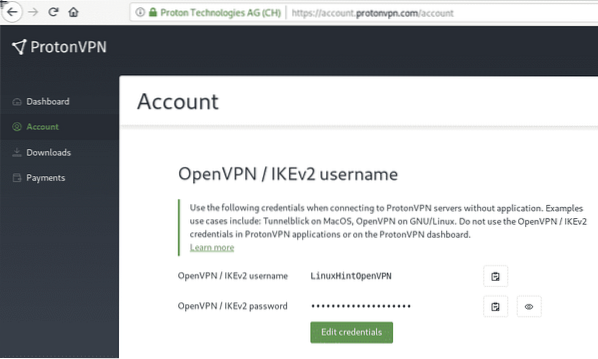
Indítsa el a ProtonVPN parancssori felületet a következő futtatással:
protonvpn-cli -initMegkéri az Ön hitelesítő adatait, kitölti az OpenVPN (nem a ProtonVPN) felhasználónevét és jelszavát. Ezután meg fogja kérni az előfizetett tervet, írja be 1 és nyomja meg az ENTER billentyűt.
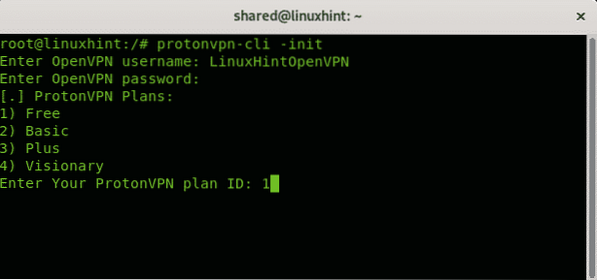
Ezután megkérdezi, hogy az Ön által definiált DNS-kiszolgálókat kívánja-e használni, és csökkenteni szeretné-e az OpenVPN-jogosultságokat, legalábbis az én esetemben, mivel rootként hajtottam végre. Az alapértelmezett beállítások elhagyásához és folytatásához nyomja meg kétszer az Enter billentyűt.

Most a ProtonVPN konfigurálva van és készen áll az indításra. A ProtonVPN elindításához és a rajta keresztüli csatlakozáshoz futtassa:
protonvpn-cli -csatlakozás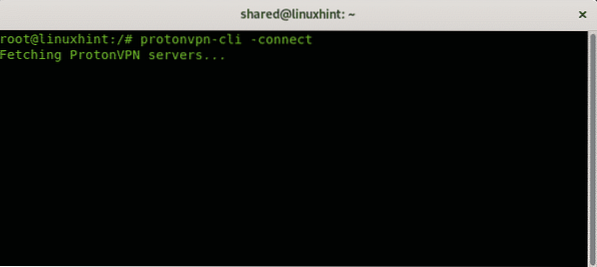
A ProtonVPN ingyenes terv csak 3 országot engedélyez, de még mindig nagyszerű, válassza ki a legjobb lehetőséget, és nyomja meg az ENTER gombot a folytatáshoz.
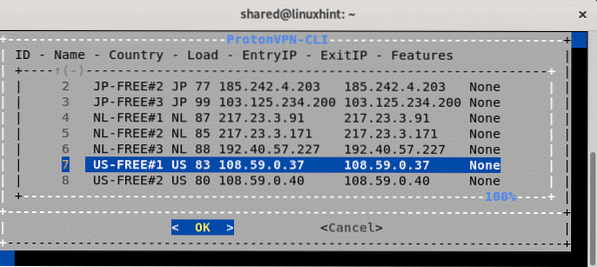
Az utolsó lépés a protokoll meghatározása, a VPN-kapcsolatoknál az UDP protokollt részesítik előnyben a TCP-protokoll helyett a sebesség növelése érdekében.
Nyomja meg az ENTER gombot az UDP kiválasztásához.
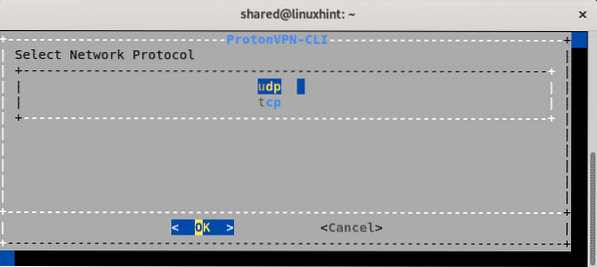
Végül a ProtonVPN tájékoztatja Önt, hogy megfelelően védett, különben hibát okozhat a probléma megadásában:
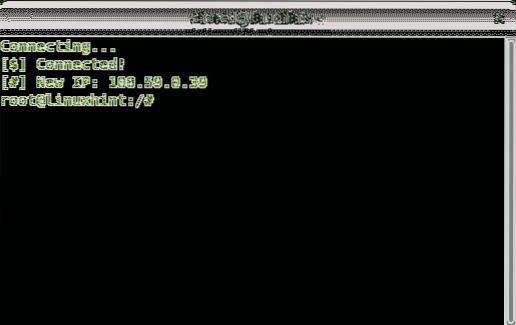
Megerősítheti új IP-címét a google segítségével:
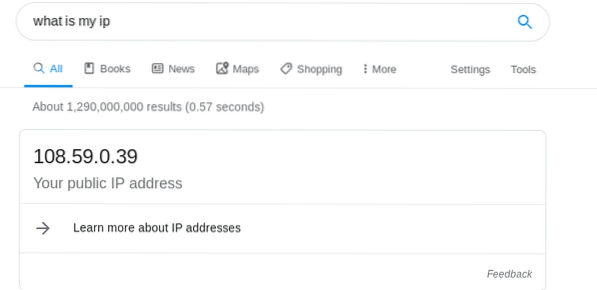
És amint láthatja, a kapcsolatot VPN-en keresztül védi, jó csatlakozási sebességgel az ingyenes szolgáltatáshoz.
A ProtonVPN-ről
A ProtonVPN rendkívül vonzó azoknak a felhasználóknak, akik nem akarnak fizetni egy VPN-szolgáltatásért, és nem kell konkrét helyeket kovácsolniuk, hanem csak az internetszolgáltatójuk (internetszolgáltatók) adatvédelme és védelme miatt aggódnak.
Jellemzők:
A ProtonVPN csaknem 40 országot fed le, világszerte mintegy 500 szerverrel. UDP és TCP protokollon keresztül is működik, a fenti utasítások szerint, és elérhető Linux, Windows, Macintosh, Android és iOS rendszerekhez.
A titkosítási protokoll IKEv2 AES-256 titkosítással. A Tor-on keresztül is elérhető, és letilthatja a kapcsolatot, ha a VPN-alagút elvész, garantálva a védelmet még a hibák előtt is.
Támogatja a kétfaktoros hitelesítést is, és egy Secure Core funkciót kínál, amely javítja a biztonságot, ha a VPN-kiszolgáló biztonsága sérül.
A VPN szolgáltatás mellett a vállalat vagy partnere, a ProtonMail egy nagyon barátságos, teljes és biztonságos levelezési szolgáltatást kínál, amelyhez a https: // protonmail segítségével férhet hozzá.com. A ProtonMail titkosítást kínál az adatok védelme érdekében, és böngészőkön, Androidon és iOS-en keresztül is használható.
A projektről:
A ProtonVPN hivatalosan a ProtonMail partnervállalata, de funkcionálisan ugyanaz a cég nyújt biztonsági szolgáltatásokat. A ProtonMail-t a CERN (Európai Nukleáris Kutatási Szervezet) fejlesztette ki Andy Yen, Jason Stockman és Wei Sun.
A ProtonVPN az Egyesült Államokon és az Európai Unió joghatóságán kívül rendelkezik adatközpontjaival. Ha valamilyen entitás ProtonVPN felügyeleti hozzáférést kér a felhasználóihoz, akkor a kérelemnek át kell esnie egy svájci bíróságon, a felhasználót értesítik, és bírósághoz fordulhat, fontos kiemelni, hogy a ProtonVPN nem rendelkezik naplózási előzményekkel.
Remélem, hogy hasznosnak találta ezt az oktatóanyagot, kövesse a LinuxHint további tippjeit és frissítéseit a Linuxról és a hálózatról.
VPN (virtuális magánhálózat) kapcsolódó cikkek:
- A legjobb Ubuntu VPN
- Az OpenVPN telepítése és konfigurálása a Debian 9-en
 Phenquestions
Phenquestions


